Table of Contents
Back to Tutorials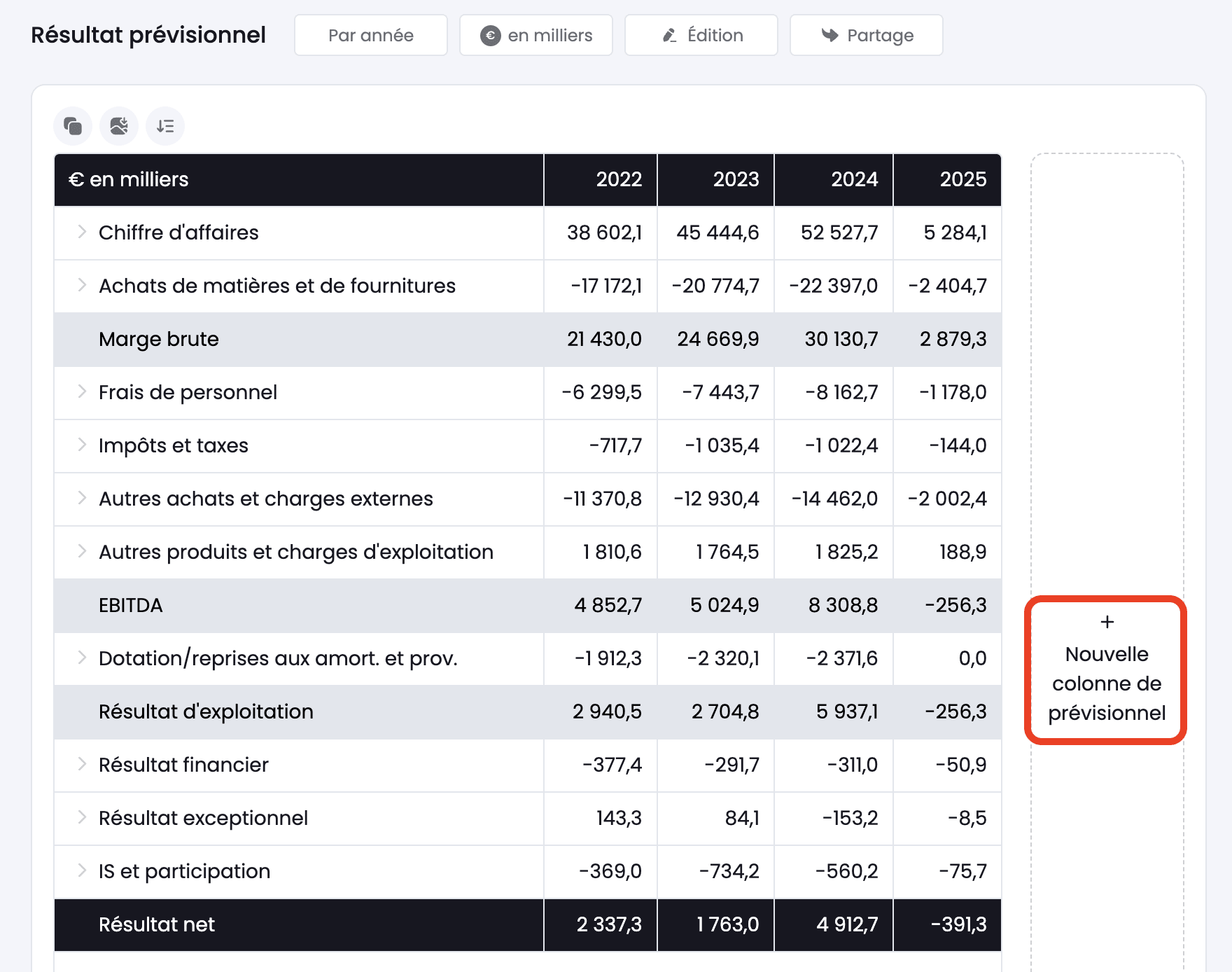
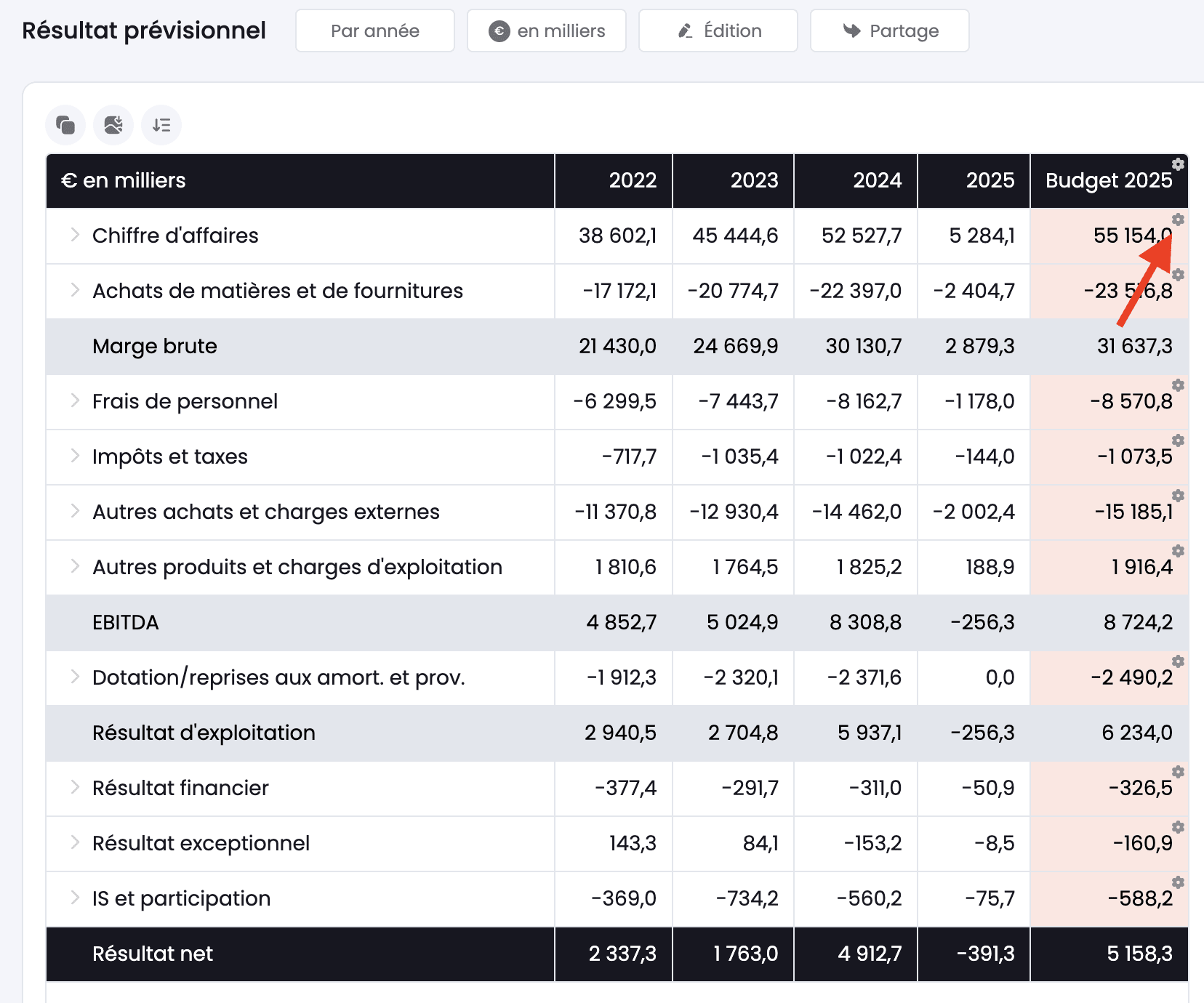
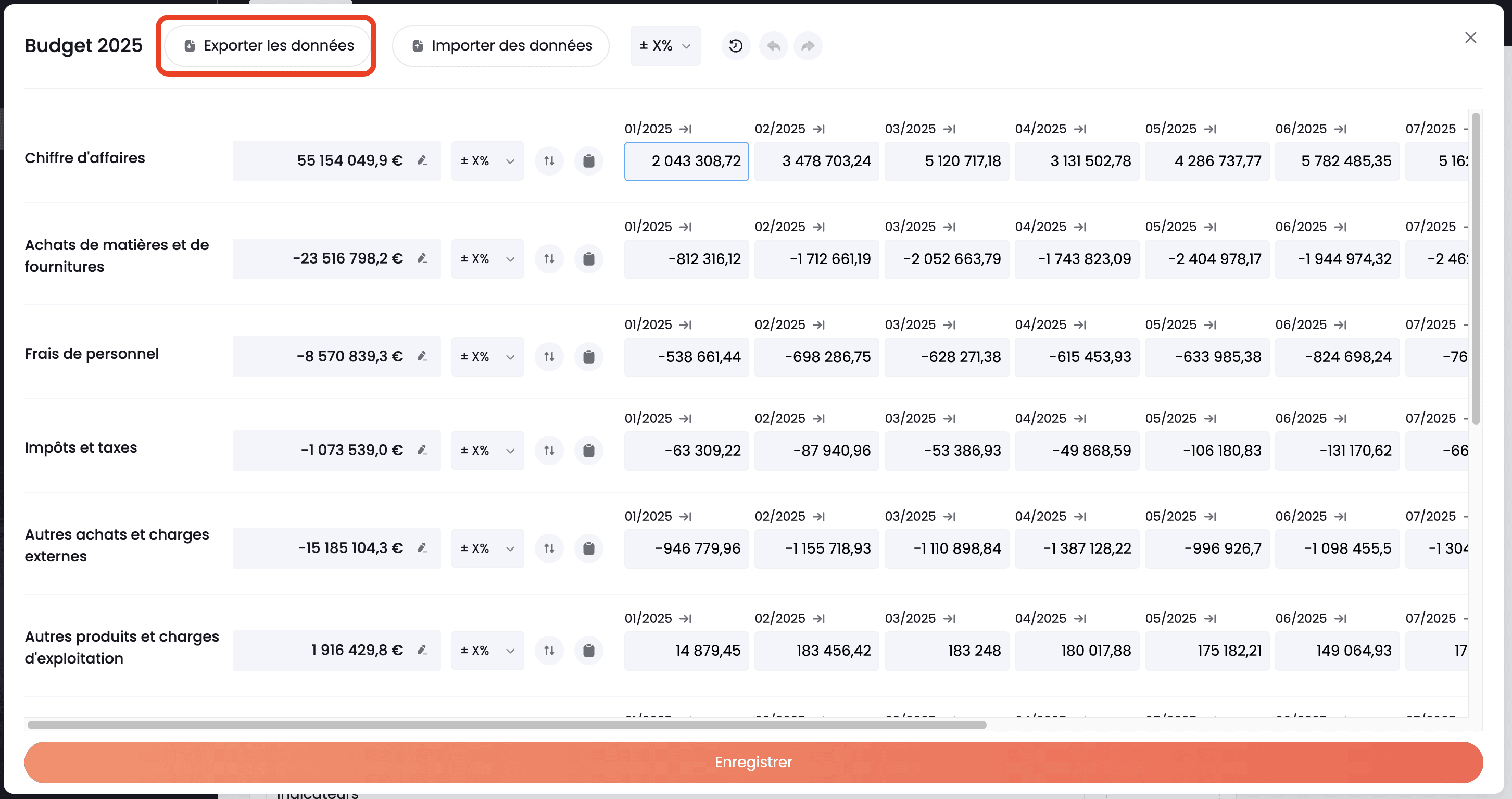


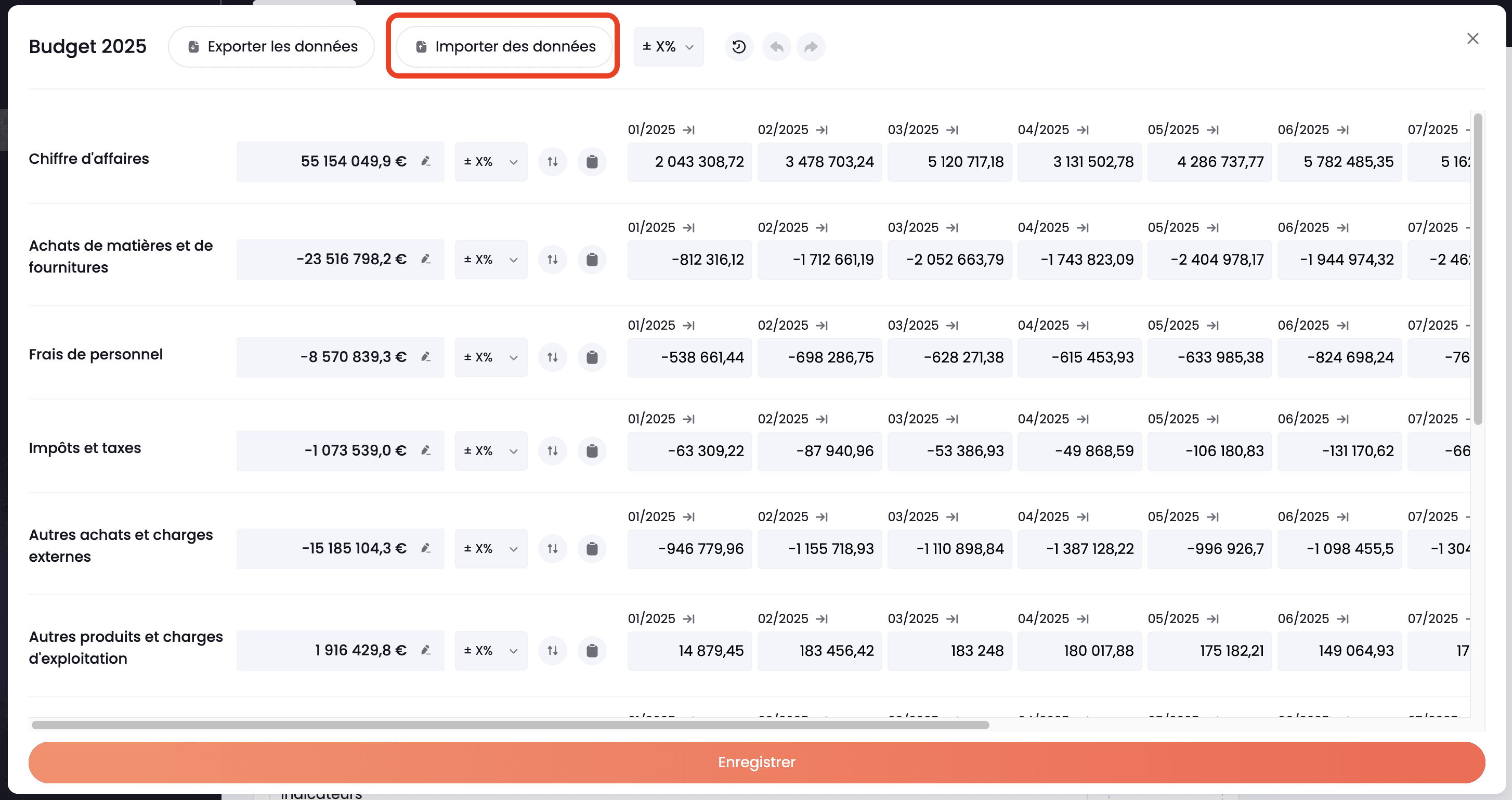

Comment travailler son budget finthesis sur Excel ?
Vous pouvez exporter le format de budget Finthesis sous Excel, le retravailler puis l'importer de nouveau dans Finthesis.
Etape 1 : Créez votre budget dans Finthesis
Au sein de l'onglet compte de résultat prévisionnel, créez une nouvelle colonne de prévisionnel :
Une fois le budget créé vous pouvez cliquer sur l'une des roues crantées en haut à droite des chiffres afin de modifier les données ou dégrouper vos catégories pour accéder au détail de vos comptes (si c'est le niveau de finesse que vous avez choisi) :
Vous pourrez modifier le budget à l'aide des boutons d'aide à la saisie ou exporter l'ensemble de vos comptes qui servent de source au budget au format excel :
Etape 2 : Configurez votre budget sur Excel
En exporant les données, vous obtiendrez alors un fichier Excel de ce type :
Une fois que vous avez modifié vos chiffres (par exemple en les liant à d'autres onglets Excel) vous pouvez sélectionner la totalité du tableau et copier les informations (via un Ctrl+C ou via un click droit puis "Copier") :
Etape 3 : Importez les données provenant d'Excel sur Finthesis
Retournez sur Finthesis et cliquez sur "Importer les données" :
Et voilà, votre budget devrait être sur Finthesis 😊
Vous souhaitez tester ? Cliquez ci-dessous :
Vous souhaitez tester ? Cliquez ci-dessous :




